win7无法运行红警的解决步骤 win7系统无法运行红警怎么办
更新时间:2023-08-18 11:12:39作者:yang
win7无法运行红警的解决步骤,当我们使用Win7系统时,有时会遇到无法运行经典游戏《红色警戒》的问题,这个问题可能是由于系统兼容性不足或者缺少必要的组件所引起的。虽然这可能会让人感到困扰,但是幸运的是,我们可以通过一些简单的解决步骤来解决这个问题。在本文中我们将介绍如何解决Win7系统无法运行《红色警戒》的问题,并提供一些实用的方法和技巧,帮助您顺利地享受这款经典游戏的乐趣。
具体步骤如下:
1、在win7上运行红警是总会弹出这样的窗口,先关闭它。
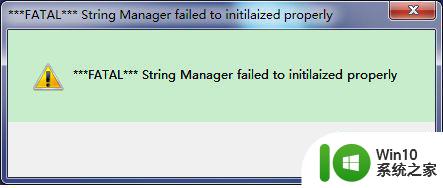
2、在桌面的图标上右击选择“打开文件位置”。
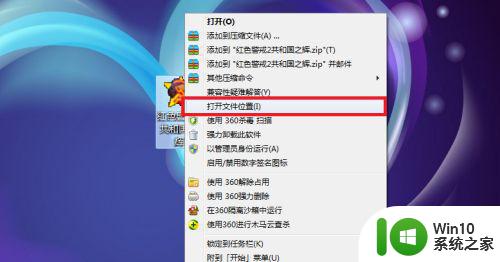
3、找到“Ra2.exe”右击选择“属性”。
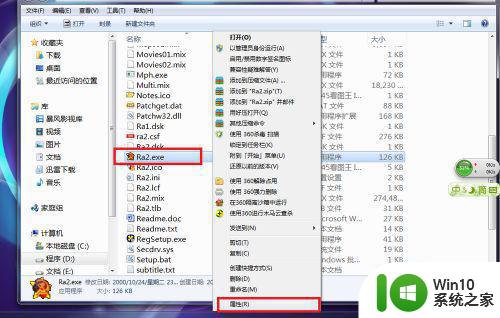
4、找到“兼容性”,勾选兼容模式,并选择“Windows Xp (Service Pack2)”,同时勾选“以管理员身份运行此程序”,点击确定。关闭所有窗口回到桌面。
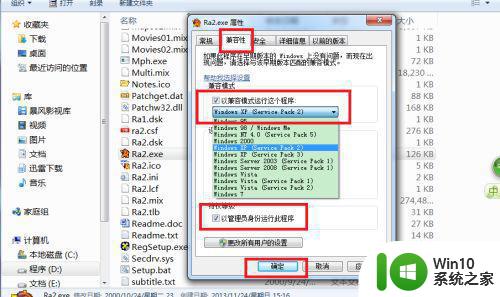
5、在红警图标上右击选择“以管理员身份运行”。
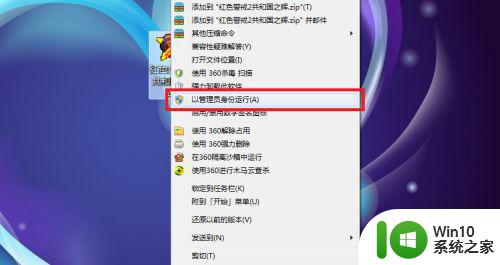
6、红警完美运行啦。

以上就是win7无法运行红警的解决步骤的全部内容,如果您也遇到了同样的情况,请参照本文提供的方法进行处理,希望这些方法能对您有所帮助。
win7无法运行红警的解决步骤 win7系统无法运行红警怎么办相关教程
- win7系统不能运行红警解决方法 红警在win7无法运行怎么办
- win7玩不了红警解决方法 win7电脑为什么无法运行红警游戏
- win7运行红警2不出字幕如何解决 红警2win7无字幕怎么回事
- 红警win7运行卡顿怎么办 如何解决win7玩红警卡顿问题
- 红警共和国在win7上玩不了解决方法 红警共和国win7无法运行怎么办
- win7运行红警如何全屏 红警怎么全屏win7
- win7对红警不兼容要怎么处理 红警游戏在Windows 7上怎么运行
- 旗舰版win7怎么完美运行红警2 红警2如何在win7旗舰版运行
- 红色警戒2在win7黑屏处理方法 红色警戒2在win7运行黑屏怎么办
- win7运行红警老是出现错误弹出如何处理 红警2在win7上显示错误怎么回事
- win7运行红警2黑屏有声音如何处理 笔记本win7红色警戒2黑屏有声音是什么原因
- 红警win7黑屏有声音修复方法 红警win7黑屏无法修复怎么办
- window7电脑开机stop:c000021a{fata systemerror}蓝屏修复方法 Windows7电脑开机蓝屏stop c000021a错误修复方法
- win7访问共享文件夹记不住凭据如何解决 Windows 7 记住网络共享文件夹凭据设置方法
- win7重启提示Press Ctrl+Alt+Del to restart怎么办 Win7重启提示按下Ctrl Alt Del无法进入系统怎么办
- 笔记本win7无线适配器或访问点有问题解决方法 笔记本win7无线适配器无法连接网络解决方法
win7系统教程推荐
- 1 win7访问共享文件夹记不住凭据如何解决 Windows 7 记住网络共享文件夹凭据设置方法
- 2 笔记本win7无线适配器或访问点有问题解决方法 笔记本win7无线适配器无法连接网络解决方法
- 3 win7系统怎么取消开机密码?win7开机密码怎么取消 win7系统如何取消开机密码
- 4 win7 32位系统快速清理开始菜单中的程序使用记录的方法 如何清理win7 32位系统开始菜单中的程序使用记录
- 5 win7自动修复无法修复你的电脑的具体处理方法 win7自动修复无法修复的原因和解决方法
- 6 电脑显示屏不亮但是主机已开机win7如何修复 电脑显示屏黑屏但主机已开机怎么办win7
- 7 win7系统新建卷提示无法在此分配空间中创建新建卷如何修复 win7系统新建卷无法分配空间如何解决
- 8 一个意外的错误使你无法复制该文件win7的解决方案 win7文件复制失败怎么办
- 9 win7系统连接蓝牙耳机没声音怎么修复 win7系统连接蓝牙耳机无声音问题解决方法
- 10 win7系统键盘wasd和方向键调换了怎么办 win7系统键盘wasd和方向键调换后无法恢复
win7系统推荐
- 1 风林火山ghost win7 64位标准精简版v2023.12
- 2 电脑公司ghost win7 64位纯净免激活版v2023.12
- 3 电脑公司ghost win7 sp1 32位中文旗舰版下载v2023.12
- 4 电脑公司ghost windows7 sp1 64位官方专业版下载v2023.12
- 5 电脑公司win7免激活旗舰版64位v2023.12
- 6 系统之家ghost win7 32位稳定精简版v2023.12
- 7 技术员联盟ghost win7 sp1 64位纯净专业版v2023.12
- 8 绿茶ghost win7 64位快速完整版v2023.12
- 9 番茄花园ghost win7 sp1 32位旗舰装机版v2023.12
- 10 萝卜家园ghost win7 64位精简最终版v2023.12